Bagaimana cara memfilter data dengan mengandung tanda bintang atau karakter khusus lainnya di Excel?
Seperti yang kita ketahui, kita menggunakan topeng asterisk untuk menahan karakter apa pun saat Anda memfilter data, tetapi bagaimana Anda melakukannya jika Anda ingin memfilter data yang berisi topeng asterisk? Sekarang artikel ini memperkenalkan metode tentang pemfilteran data jika berisi tanda bintang atau karakter khusus lainnya di Excel
Filter data dengan tanda bintang atau simbol lain dengan Filter
Filter data dengan simbol khusus dengan Super Filter![]()
Filter data dengan tanda bintang atau simbol lain dengan Filter
Misalkan Anda memiliki berbagai data seperti yang ditunjukkan screen shot di bawah ini, dan Anda ingin memfilter angka-angka yang mengandung asterisk di kolom TelePhone, ikuti langkah demi langkah:
1. Pilih rentang data yang ingin Anda filter, dan klik Data > Filter. Lihat tangkapan layar:
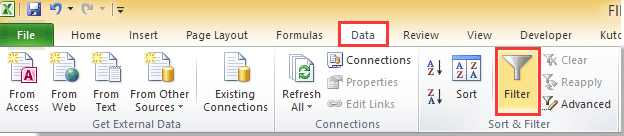
2. Kemudian klik Filter panah pada kolom yang ingin Anda filter untuk menampilkan menu konteks, dan klik Filter Angka (Filter Teks) > Filter Ubahsuaian. Lihat tangkapan layar:

3. Dalam Filter Otomatis Kustom dialog, pilih mengandung dari daftar drop-down pertama, dan ketik asterisk mask ~* ke dalam kotak teks berikutnya. Lihat tangkapan layar:

4. klik OK. Sekarang Anda hanya dapat melihat data berisi * disaring. Lihat tangkapan layar:

Jika Anda ingin memfilter data dengan memuat karakter khusus lainnya, seperti topeng pertanyaan ?, Anda hanya perlu mengetik ~? ke dalam kotak teks di Filter Otomatis Kustom dialog dan klik OK. Lihat tangkapan layar:



Filter data dengan simbol khusus dengan Super Filter
Sebenarnya jika Anda sudah menginstal Kutools untuk Excel - alat add-in Excel yang praktis, Anda juga dapat menggunakan Filter Super fitur untuk memfilter data dengan simbol asterisk.
Anda dapat instal gratis Kutools untuk Excel dan mencoba Filter Super keluar dengan mengikuti langkah-langkah di bawah ini.
| Kutools untuk Excel, dengan lebih dari 300 fungsi praktis, membuat pekerjaan Anda lebih mudah. |
Setelah menginstal Kutools for Excel, lakukan seperti di bawah ini:(Unduh Gratis Kutools untuk Excel Sekarang!)
1. klik Kutools Ditambah> Filter Super. Lihat tangkapan layar:

2. Dalam bermunculan Filter Super pane, klik  untuk memilih rentang data, dan periksa Ditentukan kotak centang untuk memperbaiki kisaran. Lihat tangkapan layar:
untuk memilih rentang data, dan periksa Ditentukan kotak centang untuk memperbaiki kisaran. Lihat tangkapan layar:
jenis: Anda dapat mengubah ukuran dan memindahkan panel dengan menyeret batas panel.

3. Kemudian gerakkan mouse ke kanan ke yang pertama DAN untuk menampilkan garis bawah, klik garis bawah untuk menampilkan kotak teks kriteria. Lihat tangkapan layar:

4. Pilih kolom yang ingin Anda filter dalam daftar drop-down pertama, dan di daftar drop-down kedua, pilih Teks, Lalu pilih Mengandung di daftar drop-down ketiga, lalu ketik ~* (simbol asterisk) ke dalam kotak teks terakhir. Lihat tangkapan layar:

5. Lalu klik Filter di bagian bawah panel, lalu data dengan tanda bintang disaring.


Jika Anda ingin memfilter simbol khusus lainnya, seperti ?, Anda perlu mengetik ~? Ke kotak teks terakhir di sebelah Mengandung. Lihat tangkapan layar:

Grafik Filter Super adalah salah satu fitur canggih di Kutools for Excel, dengan Kutools untuk Excel, Anda bisa menggabungkan beberapa lembar kerja atau buku kerja, kotak centang sisipkan batch dan tombol opsional, pisahkan data menurut baris, dan seterusnya. Instal gratis Kutools untuk Excel untuk mencobanya yang akan memudahkan kerja Excel Anda.
Filter Berdasarkan Asterisk
Dengan utilitas Super Filter, Anda juga dapat menangani ini:
Filter dengan beberapa kriteria atau wildcard di Excel
Filter dengan substring di Excel
Alat Produktivitas Kantor Terbaik
Tingkatkan Keterampilan Excel Anda dengan Kutools for Excel, dan Rasakan Efisiensi yang Belum Pernah Ada Sebelumnya. Kutools for Excel Menawarkan Lebih dari 300 Fitur Lanjutan untuk Meningkatkan Produktivitas dan Menghemat Waktu. Klik Di Sini untuk Mendapatkan Fitur yang Paling Anda Butuhkan...

Tab Office Membawa antarmuka Tab ke Office, dan Membuat Pekerjaan Anda Jauh Lebih Mudah
- Aktifkan pengeditan dan pembacaan tab di Word, Excel, PowerPoint, Publisher, Access, Visio, dan Project.
- Buka dan buat banyak dokumen di tab baru di jendela yang sama, bukan di jendela baru.
- Meningkatkan produktivitas Anda sebesar 50%, dan mengurangi ratusan klik mouse untuk Anda setiap hari!
